Hoe games op afstand downloaden met de PlayStation-app?
Gemengde Berichten / / August 04, 2021
De PlayStation-app wordt geleverd met een breed scala aan functies die voor veel gebruikers over de hele wereld nuttig zijn gebleken. Een bijzonder handige functie is de mogelijkheid om op afstand games naar de consoles te downloaden. De gebruiker kan het downloaden starten terwijl hij/zij buiten is, en tegen de tijd dat ze het spel bereiken, is het gedownload en klaar om te spelen.
Om deze functie te gebruiken, moet men ervoor zorgen dat er thuis voldoende vrije opslagruimte is in het PS5-systeem. Voorheen was er geen optie om iets op afstand van de console te verwijderen, maar met de nieuwe update van de Playstation-app kunnen gebruikers bestanden op afstand verwijderen. En hier, in dit artikel, laten we je zien hoe je games op afstand naar je PS5 kunt downloaden en hoe je games op afstand kunt verwijderen als er niet genoeg ruimte is voor de nieuwe download. Dus zonder verder oponthoud, laten we erop ingaan.
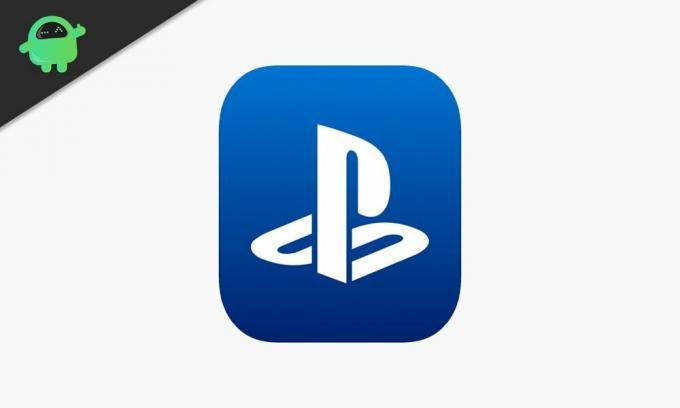
Hoe op afstand games op PS5 downloaden met de PlayStation-app?
Voordat we overgaan tot het daadwerkelijke proces, moet u er eerst voor zorgen dat u aan de eisen voldoet.
- Allereerst moet je je PlayStation Network-account en je PS5 koppelen aan de PlayStation-app. U hoeft het maar één keer te doen en u kunt het niet op afstand doen. Je moet in de buurt van je PS5 zijn om het te voltooien.
- Je PS5 mag zich niet in een afgesloten of offline toestand bevinden. De remote methode werkt via een actieve internetverbinding. Dus de console moet tijdens deze methode worden ingeschakeld.
Hoe kun je op afstand games downloaden op je PS5?
- Start de PlayStation-app.
- Tik op het tabblad Spelbibliotheek.
- Selecteer vervolgens 'Gekocht'.
- Blader door de verzameling games die wordt weergegeven en tik op degene die je wilt downloaden.
- Selecteer vervolgens 'Downloaden naar console'.
- Het downloadproces in uw console wordt nu gestart. Afhankelijk van de snelheid van je verbinding, wordt het spel gedownload. Je krijgt een melding in de PlayStation-app wanneer het downloaden van de games in de console is voltooid.
Hoe games en apps op afstand van je PS5 te verwijderen?
Als de opslagruimte op je PS5-console vol is, kun je er geen games op downloaden. Je moet een aantal van zijn winkels leegmaken om ruimte te maken voor de nieuwe titels. U kunt dat ook op afstand doen voordat u een game op uw console probeert te downloaden.
- Start de PlayStation-app.
- Tik op het tabblad Spelen.
- Open Instellingen door op het tandwielpictogram te tikken.
- De huidige opslagruimte van je PS5 wordt bovenaan de pagina weergegeven.
- Tik op opslag en het zal de volledige lijst met opgeslagen items weergeven, van games tot applicaties, alles dat op je PS5 is geïnstalleerd.
- Tik op de cirkel naast de game of app die je wilt verwijderen. U kunt ook meer dan één item selecteren als u meerdere items wilt verwijderen.
- Als je klaar bent met je selectie, tik je op 'Games verwijderen'.
- Tik nogmaals op "Verwijderen" om uw actie te bevestigen.
- Wacht even totdat de spellen zijn verwijderd. Zodra ze zijn verwijderd, worden ze verwijderd uit de lijst die u bekijkt.
Dus zo kan men op afstand eenvoudig games of games op een PS5-console verwijderen en installeren met behulp van de PlayStation-applicatie op een smartphone. ikAls je vragen of opmerkingen hebt over dit artikel, reageer dan hieronder en we nemen contact met je op. Bekijk ook zeker onze andere artikelen over iPhone-tips en -trucs,Android-tips en -trucs, PC-tips en -trucs, en nog veel meer voor meer nuttige informatie.



